- Easeusについて
- 会社情報
- ダウンロードセンター
- お問い合わせ
EaseUS RecExperts
画面上の内容なら、なんでも録画可能な使いやすいスクリーンレコーダー
- キャプチャーの範囲を自分で自由に選択可能
- ディスクプレイ、ウェブカム及び音声を同時に、または別々で記録可能
- オンライン会議、ストリーミング動画/音楽など、1クリックで録画可能

概要:
Aiseesoft スクリーンレコーダーをご存知ですか? この記事では、このスクリーンレコーディングツールを包括的にレビューし、最適な代替スクリーン レコーダーを紹介します。今すぐこの記事を読んでください!
スクリーン レコーディングは、特にビデオストリーミングプラットフォームの登場により、このデジタル時代では欠かせないものになりつつあります。チュートリアルを作成したり、ライブインタラクションをキャプチャしたり、ゲームプレイ ビデオを録画したりするには、効率的なスクリーン レコーダーを使用することが重要です。高品質のレコーディング ソフトウェアを探しているユーザーは、その人気から Aiseesoft スクリーン レコーダーを選択することがよくあります。
しかし、Aiseesoft レコーダーは、市場にあるすべてのレコーディング ソフトウェアの中で最高でしょうか? この記事では、より優れた代替品が必要かどうかを判断するための詳細なレビューを提供します。
コンピューターでビデオをキャプチャする前に、Aiseesoft スクリーンレコーダーの機能を調べる必要があります。見逃してはならない主な機能は次のとおりです。
🔍評価: 4.8/5.0 (⭐⭐⭐⭐)
✅最適な用途: 画面の録画、ビデオチャット、オンライン会議、ライブゲーム
😃互換性: Windows 7、8、10、11、macOS X 10.12以降
この無料のビデオ録画ソフトウェアは、ウィンドウの録画、画面のキャプチャ、ゲームプレイビデオの作成、ハウツービデオの作成などに役立ちます。ストリーミングビデオやYouTubeビデオを録画できます。また、ウェブカメラビデオのスクリーンキャストや電話アクティビティのキャプチャにも役立ちます。希望する領域を選択するか、固定領域パラメータを使用してフルスクリーンレコーダーとして動作させることができます。
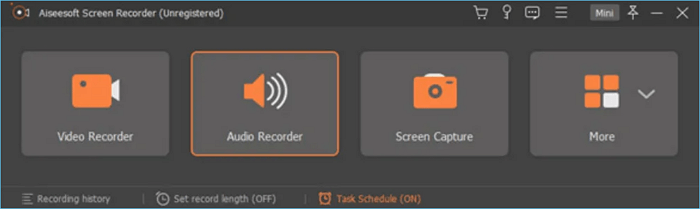
Mac と Windows の内部オーディオだけでなく、システム サウンドも録音できます。オーディオ テスト録音を実行して、より良い体験を実現することもできます。録音中にノイズをキャンセルし、オーディオ エコーを停止することで、録音を強化できます。
出力パラメータの微調整は HD ビデオ品質を実現する上で不可欠なので、この無料のビデオ録画ソフトウェアを使用すると、ビデオとオーディオのすべての側面を調整できます。TS、WMV、MP4、AVI、MOV、GIF などでビデオをエクスポートするだけでなく、ビデオ品質、フレーム レート、コーデックの設定も制御できます。
さらに、AAC、M4A、WMA、MP3 でオーディオ ファイルを録音できます。ただし、オーディオ品質のキャプチャには 6 つのレベルがあります。BMP、JPEG、PNG、TIFF、GIF 形式でスクリーンショットを撮ることができます。後で写真に注釈を付けたり、透かしを追加したりすることもできます。
完了したら、組み込みの編集ツールキットを利用できます。録画したファイルを一箇所で管理したり、ビデオから必要な部分を切り取ったりトリミングしたりするのに役立ちます。録画を強化したり、スライドショーを作成したり、iOS デバイスに転送したりすることもできます。Aiseesoft スクリーン レコーダーは、録画したビデオを DVD または Blu-ray ディスクに書き込むこともできます。
❤️長所
💔短所
Aiseesoft スクリーンレコーダーはさまざまな機能を備えた簡単なインターフェイスを提供しますが、初心者はすべての設定とツールを調べるのに時間がかかるかもしれません。
Aiseesoft スクリーンレコーダーの録画機能と編集機能を詳しく調べた後でも適していない場合は、代替品を探すことができます。このシナリオでは、EaseUS RecExpertsは、初心者やプロがスクリーン録画を作成および編集するための最高のフルスクリーン レコーダーです。
😃評価: 4.9/5.0 (⭐⭐⭐⭐)
💻互換性: Windows 11/10/8.1/8/7 および macOS 10.13 以降
PC 画面の任意の領域またはゲームプレイビデオを、オーディオとWebカメラの有無にかかわらずキャプチャできる柔軟性を提供します。ビデオ チュートリアル、ストリーミング ビデオ、会議、プレゼンテーション、ウェビナー、YouTube ビデオを録画できます。内部サウンドとマイクのオーディオを同時にまたは個別に録音することもできます。
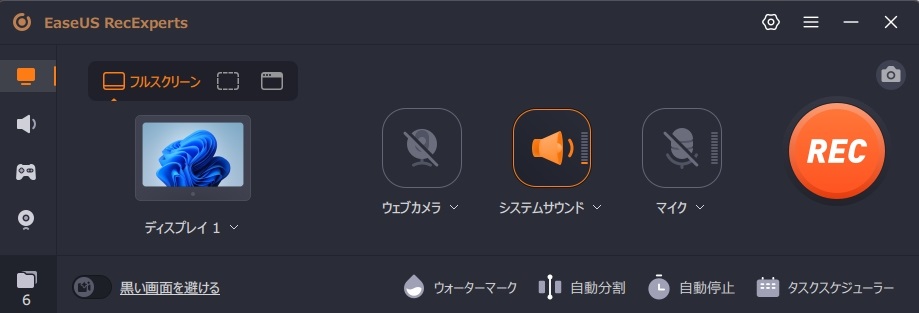
この最高の無料スクリーン レコーダーは、必要に応じて複数の画面をキャプチャするのに役立ちます。仮想背景でビデオをキャプチャできます。録画中に遅延や時間制限に直面することはありません。さらに、このソフトウェアは AI ノイズ低減機能を使用してクリアなオーディオ録音を実現します。
録画が完了したら、ロスレス再生と簡単なファイル管理のために無料のプレーヤーにアクセスできます。また、この無制限のスクリーン レコーダーでは、編集ツールキットを使用して録画したクリップを改良できます。圧縮、トリミング、再生の調整、オーディオの抽出、音量の設定、イントロ/アウトロの追加、一定のフレーム レートへの変換を行うことができます。
レビュー:
EaseUS RecExperts は最も安価なスクリーン レコーディング ソフトウェアではありませんが、4k 解像度、60 fps 録画、オーディオ キャプチャなどのさまざまな機能を誇っています。
🔖機能
EaseUS RecExpertsは、特に編集部分における独自の機能に関して、Aiseesoft スクリーンレコーダーよりも優れています。そのため、ユーザーは、録画のニーズに最適な代替手段として EaseUS RecExperts を選択する必要があります。
Aiseesoft スクリーンレコーダーをダウンロードする前に、主な機能、価格、長所と短所をチェックして、ニーズに合っているかどうかを判断する必要があります。このソフトウェアは録画のニーズを満たすことができますが、多くの欠点があります。
したがって、より優れた代替品を試したい場合は、EaseUS RecExperts が究極のソリューションです。プロの編集機能を備えた最高のビデオ品質の録画を提供します。
OBS は、YouTuber がビデオをキャプチャするために最もよく使用するスクリーン レコーダーです。これは、YouTube、Twitch、Facebook Live など、ほぼすべての一般的なストリーミング プラットフォームをサポートする無料のオープン ソース レコーディング ソフトウェアです。
Xbox Game Barを介して Windows 10 でスクリーンを録画するには:
ScreenRec は、クラウド テクノロジーで動作する無料の軽量スクリーン レコーダーです。時間制限や透かしなしでビデオ映像を録画できます。また、ワンクリックでスクリーン録画をキャプチャし、すぐに共有することもできます。